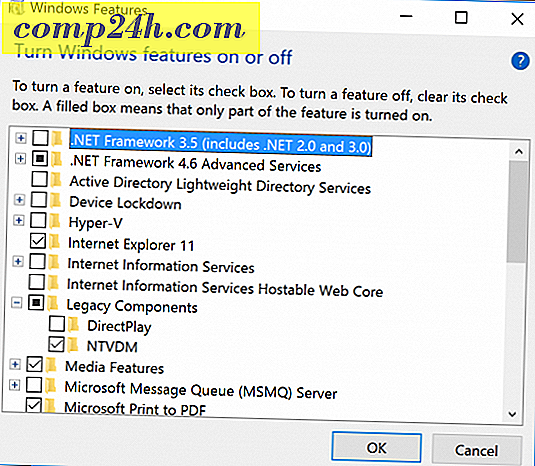Neu! Mit Excel 2013 können Sie Spreadsheets nebeneinander in separaten Fenstern anzeigen
 Wenn Sie ein Upgrade von Office 2007 oder Office 2010 auf Office 2013 in Betracht ziehen, lohnt sich eine Funktion: Excel 2013 zeigt jetzt mehrere geöffnete Tabellen in einem eigenen Fenster an, in dem Sie sie nebeneinander anzeigen können Sie sollten denken, dass die Möglichkeit, Arbeitsmappen nebeneinander zu vergleichen, in den letzten 28 Jahren zu einer der acht Hauptversionen geworden wäre. Aber die Tatsache, dass wir ein Tutorial zum Vergleich von Excel 2010 Spreadsheets Seite an Seite für den Vergleich schreiben mussten, beweist, dass die Funktionalität nicht gerade intuitiv war.
Wenn Sie ein Upgrade von Office 2007 oder Office 2010 auf Office 2013 in Betracht ziehen, lohnt sich eine Funktion: Excel 2013 zeigt jetzt mehrere geöffnete Tabellen in einem eigenen Fenster an, in dem Sie sie nebeneinander anzeigen können Sie sollten denken, dass die Möglichkeit, Arbeitsmappen nebeneinander zu vergleichen, in den letzten 28 Jahren zu einer der acht Hauptversionen geworden wäre. Aber die Tatsache, dass wir ein Tutorial zum Vergleich von Excel 2010 Spreadsheets Seite an Seite für den Vergleich schreiben mussten, beweist, dass die Funktionalität nicht gerade intuitiv war.
Glücklicherweise müssen Sie in Excel 2013 nicht in der Multifunktionsleiste Anzeigen herumlaufen. Öffnen Sie einfach zwei Excel-Tabellen und schnappen Sie sie auf beiden Seiten des Bildschirms. Einfach!


Die Ansichtsleiste ist weiterhin verfügbar, ebenso wie die Option Seite nebeneinander anzeigen. Um es zu verwenden, öffnen Sie zwei Tabellen und klicken Sie dann auf Ansicht -> nebeneinander anzeigen .

Standardmäßig werden Ihre Fenster horizontal angeordnet.

Möglicherweise möchten Sie die Multifunktionsleiste ( STRG + F1 ) reduzieren, um ein wenig mehr Sichtfläche zu erhalten.

Um die Fenster anders anzuordnen, klicken Sie auf Alle anordnen.

Dies gibt Ihnen ein paar verschiedene Optionen: Gekachelt, Horizontal, Vertikal und Kaskade.

Versuchen Sie auch Synchronous Scrolling . Dadurch wird die Fensterlaufleiste synchronisiert, sodass Sie beide gleichzeitig scrollen können. Sie müssen Side-by-Side anzeigen aktiviert haben, damit dies funktioniert.

Fazit
Okay, zugegeben, diese Funktion ist nicht gerade bahnbrechend. Aber wenn Sie wüssten, wie oft jemand in meinem Büro gefragt hat, "Wie zum Teufel sehen Sie zwei Excel-Tabellen auf einmal?", Dann würden Sie diese subtile, aber dringend benötigte Änderung genauso schätzen wie ich.